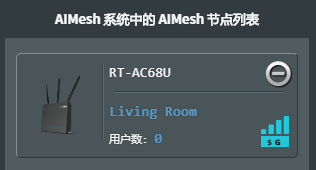Mar 30
NFS 比 SAMBA 稳定,速度也快,所以决定用 NFS 取代 PHICOMM N1上的 SAMBA 共享。
一. 服务端,N1 运行 Ubuntu 18.04 版本,IP 为 192.168.2.20。
1. 首先停用 SAMBA。
sudo systemctl stop smbd
sudo systemctl disable smbd
2. 安装 NFS 服务组件:
sudo apt-get install nfs-kernel-server
3. 配置 NFS:
sudo nano /etc/exports
添加需要共享的目录,例如:
#共享目录 #允许的客户端网段(挂载选项)
/sync 192.168.2.0/24(rw,sync,no_subtree_check)
如果要为 Android 系统(例如电视盒子等)或者 OSX 等提供服务,需要加 insecure 参数:
#共享目录 #允许的客户端网段(挂载选项)
/sync 192.168.2.0/24(rw,async,insecure,no_subtree_check)
4. 重启 NFS 服务即可:
sudo systemctl restart nfs-server
二. 客户端,Windows 10,需要企业版。
1. 首先启用 NFS 客户端:控制面板\程序\程序和功能 - 启用或关闭 Windows 功能,选中 NFS 服务 下的 NFS 客户端。
2. 此时进入 CMD 命令行可以测试连接:
showmount -e 192.168.2.20
完整用法
showmount -e [server] 显示 NFS 服务器导出的所有共享。
showmount -a [server] 列出客户端主机名或 IP 地址,以及使用“主机:目录”格式显示的安装目录。
showmount -d [server] 显示 NFS 服务器上当前由某些 NFS 客户端安装的目录。
3. 此时挂载后只能读不能写,如需读写,需要修改注册表:
通过修改注册表将 Windows 10 访问 NFS 时的 UID 和 GID 改成 0 即可(其实就是 Linux 下的 root),步骤如下:
a、在运行中输入 regedit,打开注册表编辑器;
b、进入 HKEY_LOCAL_MACHINE\SOFTWARE\Microsoft\ClientForNFS\CurrentVersion\Default 条目;
c、选择新建 DWORD 值,新建 AnonymousUid,AnonymousGid 两个值,值为 0;
d、重启系统;
4. 如临时使用,可用命令行挂载:
mount \\192.168.2.20\sync S:
注意,如果挂载后在我的电脑里不显示盘符,请退出管理员权限的 CMD,卸载后在普通权限的 CMD 下重新挂载!
完整用法:
用法: mount [-o options] [-u:username] [-p:
] <\\computername\sharename>
-o rsize=size 设置读取缓冲区的大小(以 KB 为单位)。
-o wsize=size 设置写入缓冲区的大小(以 KB 为单位)。
-o timeout=time 设置 RPC 调用的超时值(以秒为单位)。
-o retry=number 设置软装载的重试次数。
-o mtype=soft|hard 设置装载类型。
-o lang=euc-jp|euc-tw|euc-kr|shift-jis|big5|ksc5601|gb2312-80|ansi
指定用于文件和目录名称的编码。
-o fileaccess=mode 指定文件的权限模式。
这些模式用于在 NFS 服务器上创建的
新文件。使用 UNIX 样式模式位指定。
-o anon 作为匿名用户装载。
-o nolock 禁用锁定。
-o casesensitive=yes|no 指定在服务器上执行区分大小写的文件查找。
-o sec=sys|krb5|krb5i|krb5p
5. 如需要重启后自动挂载,可以向添加 SAMBA 共享一样使用磁盘映射,格式也一样,但需要注意:卸载时不要使用资源管理器的 “断开网络驱动器”,要去命令行用:
umount S:
卸载,如果要卸载全部 NFS 网络驱动器,用:
umount -f -a